Page 171 of 392

LEXUS ENFORM AVEC SAFETY CONNECT
170
Le service par abonnement XMrNavTraffic
permet au systeme de navigation d’afficher
sur la carte l’information relative a la
circulation.
Pour obtenir de l’information relative à
l’abonnement, reportez −vous à la page 153.
Les opérations suivantes peuvent être
effectuées.
DAfficher les informations concernant
XM rNavTraffic
Les informations routières sont affichées sur la
carte. (Reportez− vous à la page 170.)
DEviter automatiquement le trafic
Si un encombrement de la circulation ou une
circulation modérée a été détectée le long du
guidage d’itinéraire, il est possible de choisir un
autre itinéraire proposé par le système.
(Reportez −vous à la page 308.)
DGuidage vocal de la circulation
Les informations routières fournies utilisent un
guidage vocal. (Reportez −vous à la page 304.)
DAfficher la circulation libre
La circulation libre est indiquée par la flèche sur
la carte. (Reportez −vous à la page 309.)
INFORMATIONS
D Le guidage vocal de la circulation est
disponible uniquement en anglais.
Pour sélectionnez, reportez− vous à
“
DSélection d’une langue” à la page
297.
D Lorsque le critère “Information
circulation” est assombri, “Eviter
automatiquement le trafic”, “Guidage
vocale trafic” et “Afficher la circulation
fluide” ne fonctionnent pas.
DFlèche d’information XM rNavTraffic
D3076LC
1. Effleurez “Affi. sur carte”.
2. Effleurez “Infos circulation”.
Le critère “Infos circulation” est mis en
surbrillance.
ISF/IS NAVI (D)
XMrNavTraffic
Page 173 of 392
LEXUS ENFORM AVEC SAFETY CONNECT
172
Lexus Insider est un service offert en option
permettant aux véhicules participants de
recevoir des messages audio ou des articles par
l’intermédiaire du système de navigation. Parmi
les sujets éventuels de Lexus Insider, on
pourrait retrouver des conseils technologiques
adaptés aux véhicules Lexus, des mises à jour
concernant des événements régionaux Lexus
ou des extraits audio d’articles du magazine
Lexus. Jusqu’à 20 articles peuvent être stockés
à la fois.
Vous pouvez interrompre la réception des
messages de Lexus Insider n’importe quand.
(voir page 175)DAfficher et lire les messages reçus de
Lexus Insider
1. Appuyez sur le bouton “INFO/PHONE”.
2. Effleurez “LEXUS Insider”.
La fenêtre “LEXUS Insider” s’affiche à l’écran.
ISF/IS NAVI (D)
Lexus Insider
Page 175 of 392
LEXUS ENFORM AVEC SAFETY CONNECT
174
Quelques histoires Lexus Insider (initié)
contiendront un PDI téléchargeable concernant
le contenu. Si elles contiennent un PDI, vous
pouvez effleurez“Entrer
”pour le
télécharger dans le système de navigation.
D12047LS
Vous pouvez effleurer “Aller à”pour
paramétrer le PDI comme destination avec les
directives d’itinéraire. SUPPRIMER UN ARTICLE DE LEXUS
INSIDER
D12012LS
1. Effleurez “Suppr.”.
D12015LS
2. Effleurez l’article que vous souhaitez
supprimer ou choisissez “Sélectionner
tout”.
3. Effleurez “Suppr.”.
ISF/IS NAVI (D)
Page 176 of 392
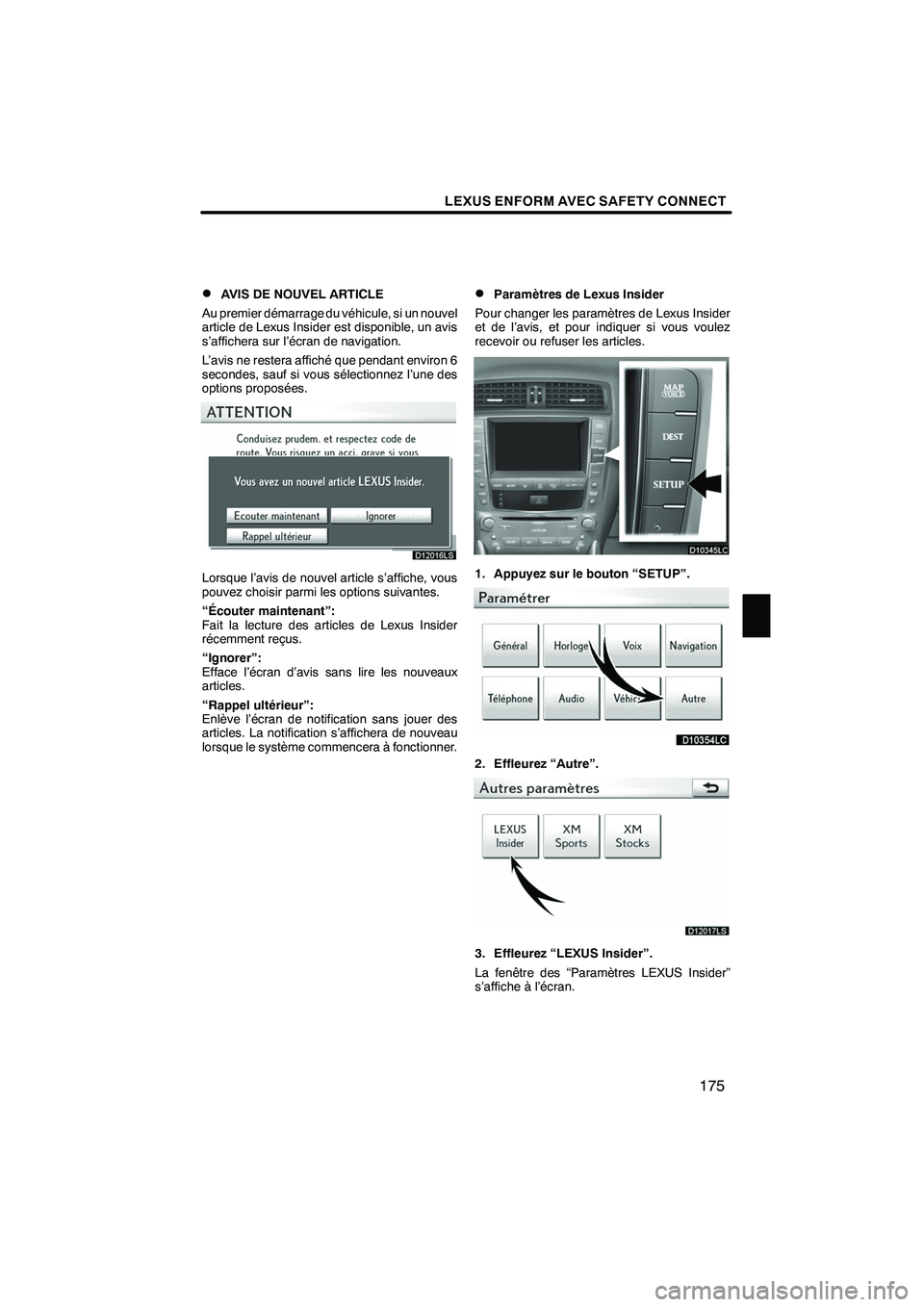
LEXUS ENFORM AVEC SAFETY CONNECT
175
D
AVIS DE NOUVEL ARTICLE
Au premier démarrage du véhicule, si un nouvel
article de Lexus Insider est disponible, un avis
s’affichera sur l’écran de navigation.
L’avis ne restera affiché que pendant environ 6
secondes, sauf si vous sélectionnez l’une des
options proposées.
D12016LS
Lorsque l’avis de nouvel article s’affiche, vous
pouvez choisir parmi les options suivantes.
“Écouter maintenant”:
Fait la lecture des articles de Lexus Insider
récemment reçus.
“Ignorer”:
Efface l’écran d’avis sans lire les nouveaux
articles.
“Rappel ultérieur”:
Enlève l’écran de notification sans jouer des
articles. La notification s’affichera de nouveau
lorsque le système commencera à fonctionner.
DParamètres de Lexus Insider
Pour changer les paramètres de Lexus Insider
et de l’avis, et pour indiquer si vous voulez
recevoir ou refuser les articles.
1. Appuyez sur le bouton “SETUP”.
2. Effleurez “Autre”.
D12017LS
3. Effleurez “LEXUS Insider”.
La fenêtre des “Paramètres LEXUS Insider”
s’affiche à l’écran.
ISF/IS NAVI (D)
6
Page 283 of 392
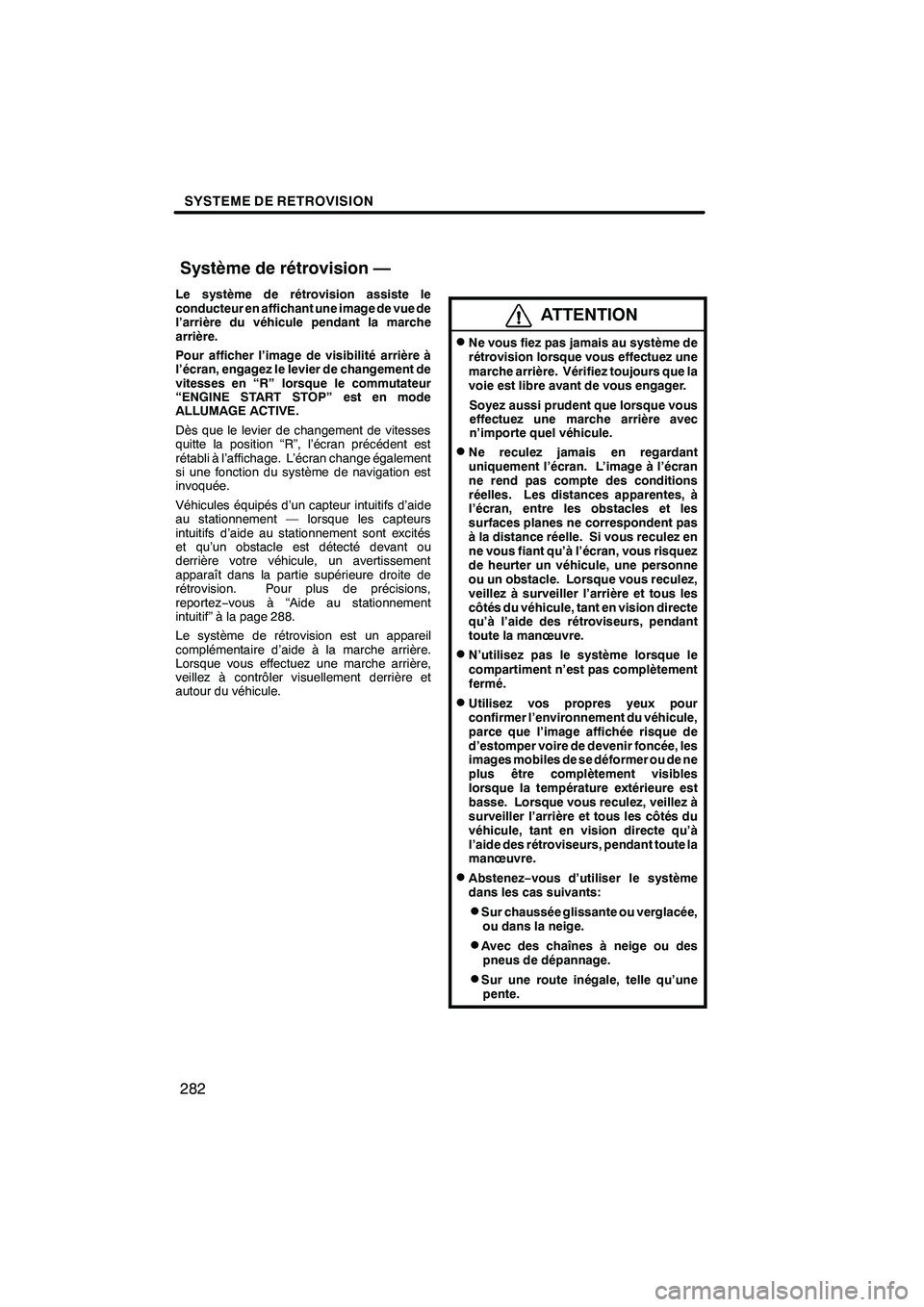
SYSTEME DE RETROVISION
282
Le système de rétrovision assiste le
conducteur en affichant une image de vue de
l’arrière du véhicule pendant la marche
arrière.
Pour afficher l’image de visibilité arrière à
l’écran, engagez le levier de changement de
vitesses en “R” lorsque le commutateur
“ENGINE START STOP” est en mode
ALLUMAGE ACTIVE.
Dès que le levier de changement de vitesses
quitte la position “R”, l’écran précédent est
rétabli à l’affichage. L’écran change également
si une fonction du système de navigation est
invoquée.
Véhicules équipés d’un capteur intuitifs d’aide
au stationnement — lorsque les capteurs
intuitifs d’aide au stationnement sont excités
et qu’un obstacle est détecté devant ou
derrière votre véhicule, un avertissement
apparaît dans la partie supérieure droite de
rétrovision. Pour plus de précisions,
reportez−vous à “Aide au stationnement
intuitif” à la page 288.
Le système de rétrovision est un appareil
complémentaire d’aide à la marche arrière.
Lorsque vous effectuez une marche arrière,
veillez à contrôler visuellement derrière et
autour du véhicule.
ATTENTION
DNe vous fiez pas jamais au système de
rétrovision lorsque vous effectuez une
marche arrière. Vérifiez toujours que la
voie est libre avant de vous engager.
Soyez aussi prudent que lorsque vous
effectuez une marche arrière avec
n’importe quel véhicule.
DNe reculez jamais en regardant
uniquement l’écran. L’image à l’écran
ne rend pas compte des conditions
réelles. Les distances apparentes, à
l’écran, entre les obstacles et les
surfaces planes ne correspondent pas
à la distance réelle. Si vous reculez en
ne vous fiant qu’à l’écran, vous risquez
de heurter un véhicule, une personne
ou un obstacle. Lorsque vous reculez,
veillez à surveiller l’arrière et tous les
côtés du véhicule, tant en vision directe
qu’à l’aide des rétroviseurs, pendant
toute la manœuvre.
DN’utilisez pas le système lorsque le
compartiment n’est pas complètement
fermé.
DUtilisez vos propres yeux pour
confirmer l’environnement du véhicule,
parce que l’image affichée risque de
d’estomper voire de devenir foncée, les
images mobiles de se déformer ou de ne
plus être complètement visibles
lorsque la température extérieure est
basse. Lorsque vous reculez, veillez à
surveiller l’arrière et tous les côtés du
véhicule, tant en vision directe qu’à
l’aide des rétroviseurs, pendant toute la
manœuvre.
DAbstenez− vous d’utiliser le système
dans les cas suivants:
DSur chaussée glissante ou verglacée, ou dans la neige.
DAvec des chaînes à neige ou despneus de dépannage.
DSur une route inégale, telle qu’unepente.
ISF/IS NAVI (D)
Système de rétrovision —
Page 290 of 392
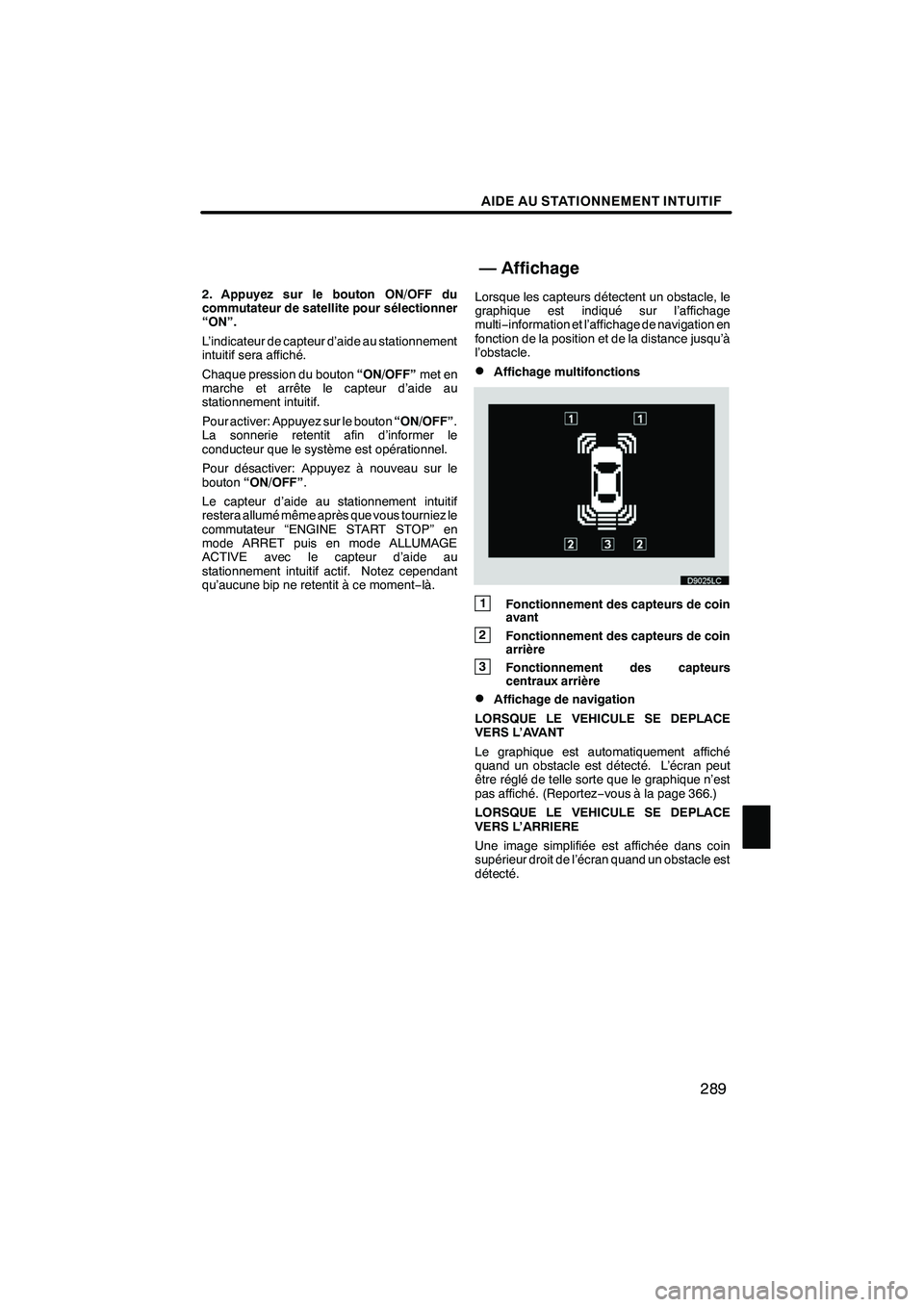
AIDE AU STATIONNEMENT INTUITIF
289
2. Appuyez sur le bouton ON/OFF du
commutateur de satellite pour sélectionner
“ON”.
L’indicateur de capteur d’aide au stationnement
intuitif sera affiché.
Chaque pression du bouton“ON/OFF”met en
marche et arrête le capteur d’aide au
stationnement intuitif.
Pour activer: Appuyez sur le bouton “ON/OFF”.
La sonnerie retentit afin d’informer le
conducteur que le système est opérationnel.
Pour désactiver: Appuyez à nouveau sur le
bouton “ON/OFF” .
Le capteur d’aide au stationnement intuitif
restera allumé même après que vous tourniez le
commutateur “ENGINE START STOP” en
mode ARRET puis en mode ALLUMAGE
ACTIVE avec le capteur d’aide au
stationnement intuitif actif. Notez cependant
qu’aucune bip ne retentit à ce moment −là. Lorsque les capteurs détectent un obstacle, le
graphique est indiqué sur l’affichage
multi−
information et l’affichage de navigation en
fonction de la position et de la distance jusqu’à
l’obstacle.
DAffichage multifonctions
1 Fonctionnement des capteurs de coin
avant
2 Fonctionnement des capteurs de coin
arrière
3Fonctionnement des capteurs
centraux arrière
DAffichage de navigation
LORSQUE LE VEHICULE SE DEPLACE
VERS L’AVANT
Le graphique est automatiquement affiché
quand un obstacle est détecté. L’écran peut
être réglé de telle sorte que le graphique n’est
pas affiché. (Reportez −vous à la page 366.)
LORSQUE LE VEHICULE SE DEPLACE
VERS L’ARRIERE
Une image simplifiée est affichée dans coin
supérieur droit de l’écran quand un obstacle est
détecté.
ISF/IS NAVI (D)
—Affichage
10
Page 296 of 392

SECTION11
CONFIGURATION
295
CONFIGURATION
DRéglages généraux 296 ............................................
(Utilisés pour la sélection de langues et les réglages en/hors marche des
sonorités de fonctionnement et du changement automatique d’écran.)
D Réglages d’horloge 300 ............................................
(Utilisés pour changer les réglages des fuseaux horaires et
les réglages en/hors marche de l’heure d’été.)
D Paramétrages vocaux 302 ..........................................
(Le guidage vocal peut être paramétré.)
D Paramétrages de navigation 305 ....................................
(Utilisés pour régler et éditer “Domicile” et “Destinations prédéfinies”.)
D Paramétrages détaillés de navigation 305 ............................
(Utilisés pour régler le régime de croisière moyen,
le contenu de l’écran d’affichage, et les catégories d’icône PDI.)
D Réglages de téléphone 314 .........................................
(Utilisés pour enregistrer les téléphones Bluetooth r.)
D Paramétrages audio 353 ...........................................
(Les réglages sont disponibles pour les dispositifs audio portables et
les dispositifs audio Bluetooth r.)
D Paramétrages de véhicule 360 ......................................
(Utilisés pour régler les informations sur le véhicule.)
D Autres paramètres 367 .............................................
(Utilisé pour modifier les paramètres de Lexus Insider,
XM rSports et Stocks.)
ISF/IS NAVI (D)
11
Page 306 of 392
CONFIGURATION
305
Les points ou les zones sur la carte peuvent être
enregistrés.
Les points suivant peuvent être exécutés sur cet
écran.N�
Fonction
1Règle le domicile
(Reportez −vous à la page 111.)
2Enregistrement des destinations
prédéfinies
(Reportez −vous à la page 113.)
3Règle le carnet d’adresses
(Reportez −vous à la page 116.)
4Règle une zone à éviter
(Reportez −vous à la page 122.)
5Supprime les destinations
précédentes
(Reportez −vous à la page 127.)
6Paramètres de navigation détaillée
(Reportez −vous à la page 305.)
Utilisés pour régler le régime de croisière
moyen, le contenu de l’écran d’affichage et les
catégories d’icône PDI.
1. Appuyez sur le bouton “SETUP”.
2. Effleurez “Navigation”.
3. Effleurez “Para. de navi. détaillée”.
ISF/IS NAVI (D)
Paramétrages de navigation Paramétrages détaillés de
navigation
11